Защо не мога да видя раздели на моя работен лист в Excel 2013?
Файловете на Microsoft Excel са работни книги, които могат да съдържат отделни работни листове в тях. Можете да научите повече за разликата между работни книги и работни листове тук. Можете да навигирате между отделните работни листове в работната си книга, като щракнете върху раздели в долната част на прозореца. Но е възможно тези раздели да бъдат скрити чрез коригиране на настройка в Excel Options.
Нашето ръководство по-долу ще ви покаже какво трябва да направите, когато не можете да видите раздели в Excel 2013, но трябва да преминете към друг работен лист.
Къде са моите работни таблици в Excel 2013?
Стъпките в тази статия ще предполагат, че имате отворена работна книга в Microsoft Excel 2013, която съдържа множество работни листове, но че не виждате раздели в долната част на прозореца.
- Отворете Microsoft Excel 2013.
- Щракнете върху раздела File в горния ляв ъгъл на прозореца.
- Щракнете върху Опции в долната част на колоната в лявата част на прозореца.
- Щракнете върху раздела Advanced в лявата част на прозореца с опции на Excel .
- Превъртете надолу до опциите за дисплея на тази работна книга, след това поставете отметка вляво от раздели Показване на лист, за да добавите отметка. След това можете да щракнете върху бутона OK в долната част на прозореца, за да запазите и приложите промените си.

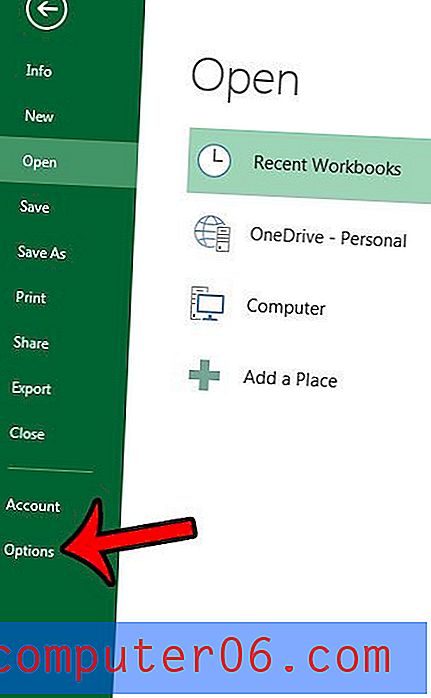
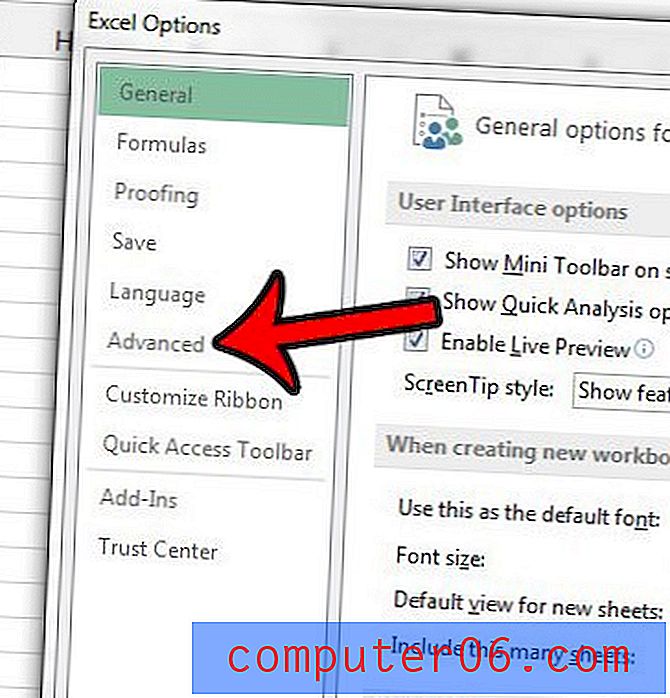
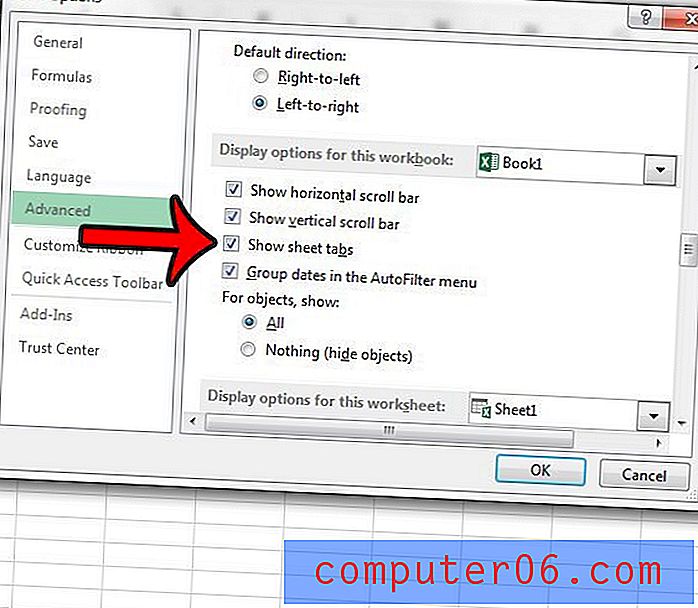
Ако следвате стъпките по-горе, само за да установите, че Excel 2013 вече е конфигуриран да показва раздели на листа, тогава е възможно прозорецът ви в Excel да е сведена до минимум или да е оразмерен ръчно. Можете да щракнете двукратно върху името на работната книга в горната част на прозореца, за да увеличите максимално прозореца, което трябва да приведе раздела на работния ви лист.
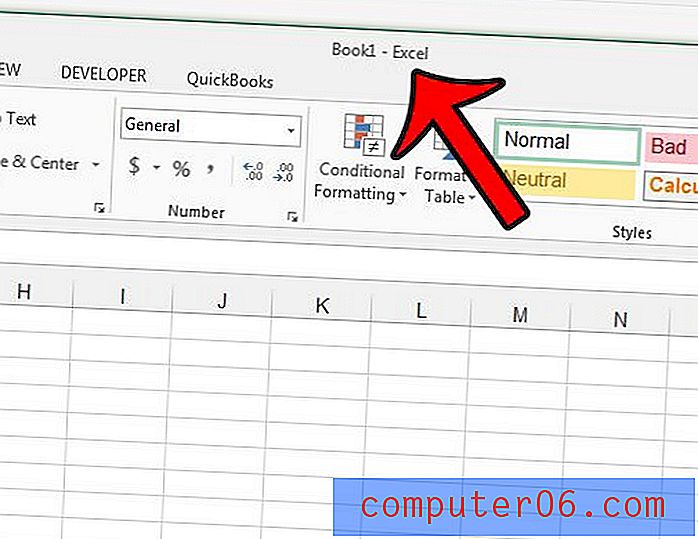
Ако в работната книга на Excel 2013 се виждат само някои от вашите работни листове, тогава е възможно отделни листове да са били скрити. Научете как да скриете работен лист в Excel.



